Si de repente cuando estás en una carpeta y presionas cualquier tecla el equipo te abre el cuadro de diálogo de buscar en vez de ir al archivo o carpeta que empieza por dicha tecla, seguramente se te ha desconfigurado una de las opciones del explorador de windows.
Para resolverlo es tan simple como seguir estos pasos:
WINDOWS 7
Abriremos el panel de control, para ello, hacemos clic en el botón de start de windows(1), y luego clic sobre la entrada «Panel de control»(2)
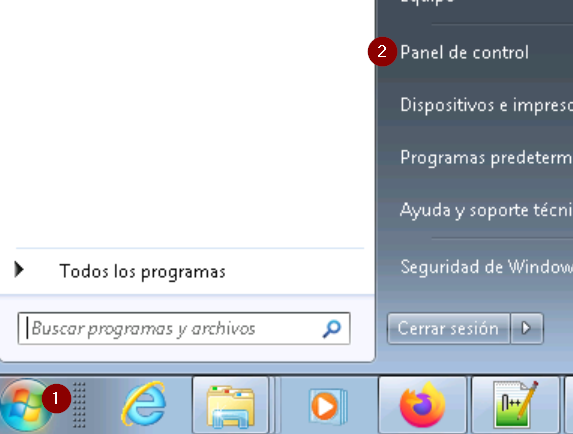
Una vez abierto, iremos a «Apariencia y personalización» y haremos clic(3)
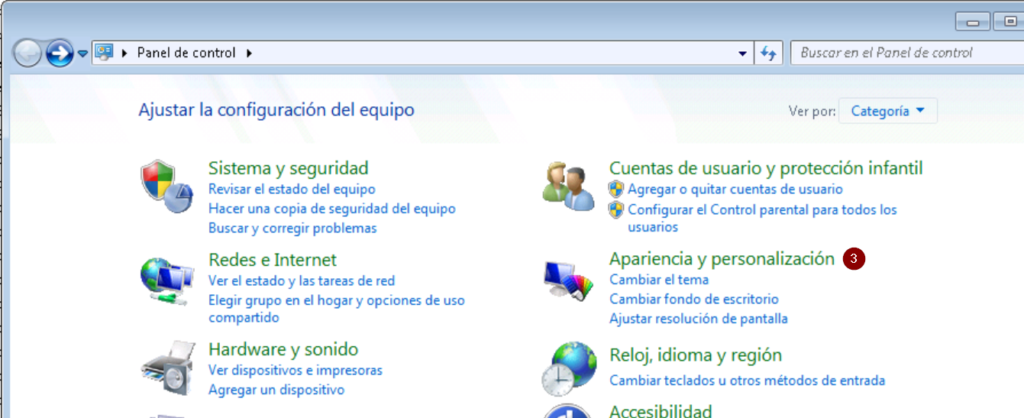
se abrirá otra vista del panel de control, donde buscaremos la entrada «Opciones de carpeta»(4) al hacer clic en ella, nos abrirá la ventana del mismo nombre. Una vez abierta, iremos a la pestaña de Ver(5), y nos aseguraremos que la entrada, «Seleccionar el elemento escrito en la vista» este marcada(6), y luego haremos clic en aceptar(7). De este modo nos aseguramos el resultado final que deseamos.
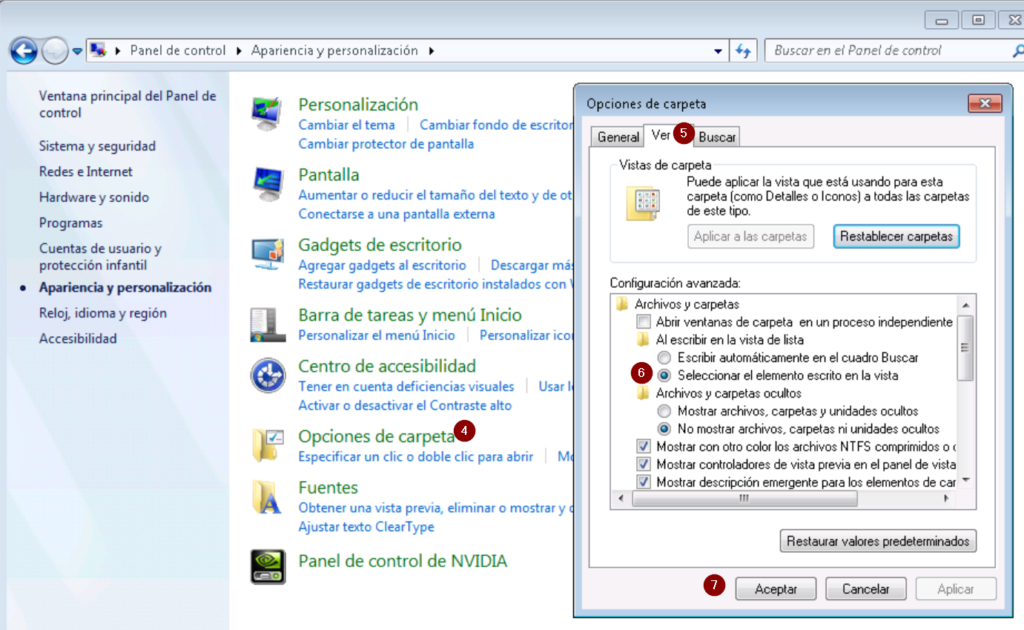
WINDOWS 10
En este caso, no hace falta el panel de control, simplemente meidante el explorador podemos conseguir nuestro objetivo. En el buscador de windows poneis exp y luego haceis clic en el explorador de windows.
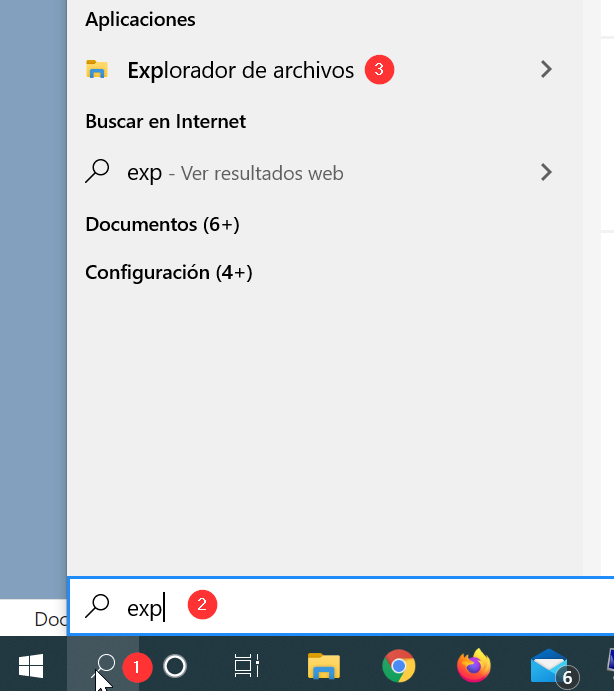
Luego vais a vista(1), opciones(2) y cambiar opciones de carpetas y busqueda(3)
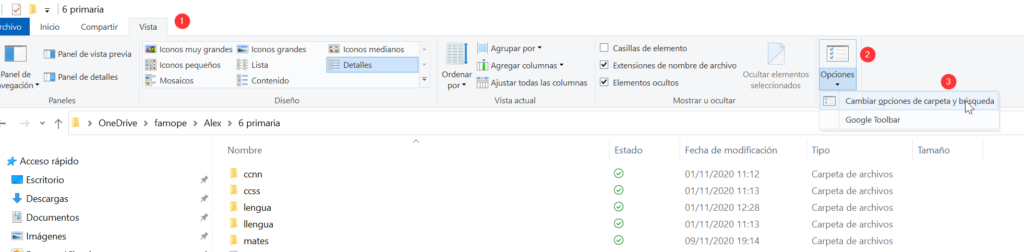
Se os abrirá la ventana de «Opciones de carpeta», una vez allí, iremos a la pestaña de «Ver»(1), bajaremos y nos aseguraremos que esta marcada la opción «Seleccionar el elemento escrito en la vista-ON»(2), dentro del apartado «Al escribir en la vista de lista», y por ultimo haremos clic en Aceptar(3).
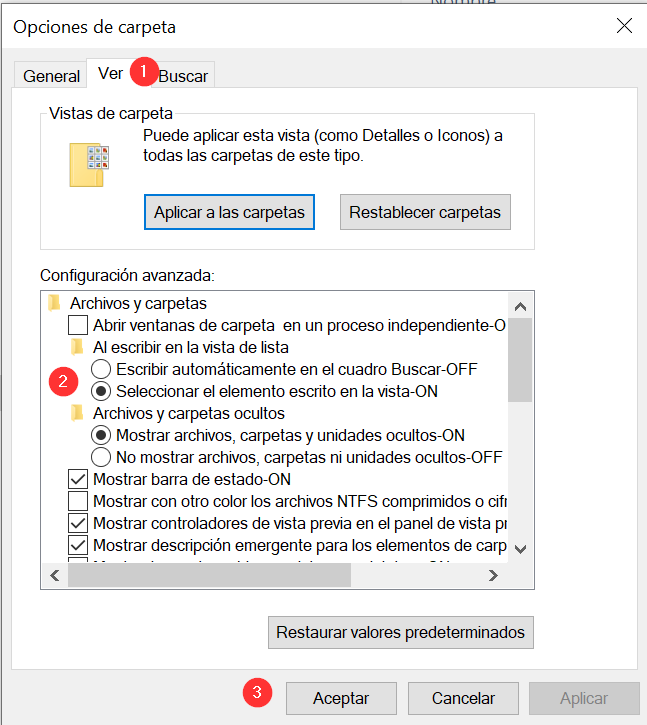
Una vez seguidos los pasos para nuestro sistema, podremos ver que ahora cuando tecleemos en una vista de lista del explorador, seleccionaremos el primer elemento que coincida con dicha tecla en vez de abrirnos el cuadro de diálogo de busqueda.